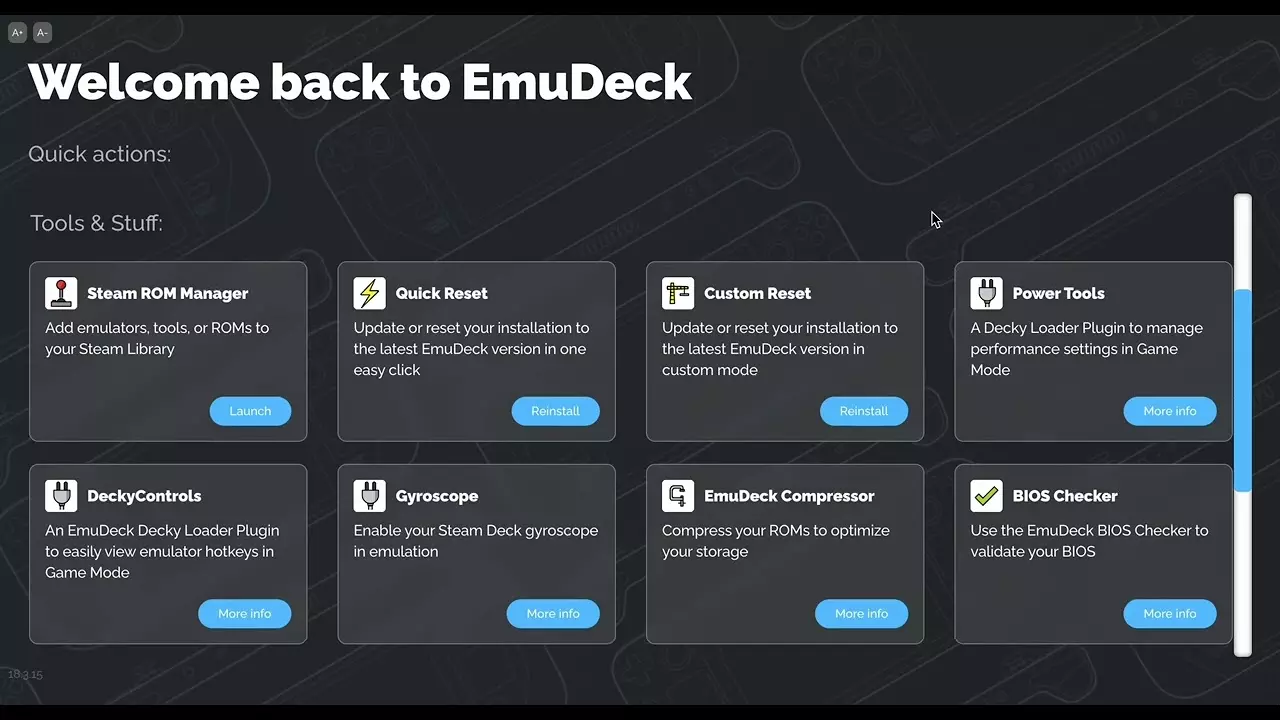Ako svoju PS3 kolekciju želite ponijeti iz kuće i sa sobom na put, tada će vam trebati najbolji PS3 emulatori koji su dostupni na internetu. Ne brinite ako ste potpuno novi u svijetu emulacije igara. U nastavku ovoga članka saznat ćete malo više o tome što je emuliranje igara, za što služi i kako se izvodi, a pomoći će vam i u boljem razumijevanju koji su to emulatori za Playstation 3 koje danas možete koristiti bez problema.
Emulatori su virtualne rekreacije vaših hardverskih konzola i možete ih preuzeti na skoro svaki uređaj od računala do Steam Decka i pametnog telefona. Razlika s PS3 emulatorima je u tome što im treba puno više procesorske snage u odnosu na recimo emulatore za slabije konzole kao što su Super Nintendo ili čak Playstation One, što znači da pametni telefoni ne dolaze baš u obzir. Sami oni emulatori koji su potpuno legalni za preuzimanje uzet ćemo ovdje u razmatranje.
RPCS3
RPCS3 je PS3 emulator kojem se najviše vjeruje na tržištu. S 2457 igara koje se na njemu mogu igrati, radi se o emulatoru koji pruža jako dobra iskustva igranja. S ovim emulatorom imat ćete osjećaj kao da zaista i igrate svoje igre na Playstationu 3, a ne na računalu.
Zbog prirode otvorenog koda ovog emulatora, svatko tko se razumije u kodiranje može na sebi svojstven način dodatno doprinijeti kvaliteti i funkcionalnosti samoga emulatora, što je naravno uvijek poželjno. Što veći broj ljudi ima pristup emulatoru, to znači brže ispravljanje grešaka, brža ažuriranja, a zauzvrat i bolje iskustvo igranja.
RPCS3 postao je jedan od najboljih PS3 emulatora do danas. Neprestano ga podržava velika baza ljubitelja na Patreonu, koji pomažu u financiranju njihovih napora u stvaranju novog koda kako bi iskustvo igranja bilo što bolje. Prva verzija RPCS3 objavljena je 2012. godine i očito je privukla pozornost ljubitelja emulacije, od tada veliki broj suradnika nastavlja pridonositi i dodavati svoju stručnost projektu, čineći ga, bez sumnje, najboljim PS3 emulatorom. PlayStation 3 je složena konzola, zbog čega RPCS3 zahtijeva malo više konfiguracije i podešavanja u odnosu na većinu drugih emulatora. Uključuje preuzimanje najnovijeg firmwarea za PS3 sa službene PlayStation stranice i njegovu instalaciju pomoću programa za instalaciju firmwarea RPCS3.
Kako instalirati i pravilno konfigurirati RPCS3 emulator
Napomena: Prije nego počnete, provjerite je li vaše računalo zadovoljilo sistemsku konfiguraciju za RPCS3 i osigurajte da imate kompatibilnu grafičku karticu s podrškom za Vulkan.
Preuzimanje RPCS3:
- Posjetite službenu RPCS3 web stranicu: https://rpcs3.net/
- Kliknite na tipku “Preuzmi” kako biste otišli na stranicu za preuzimanje.
- Preuzmite najnoviju stabilnu verziju ili najnoviju glavnu verziju, ovisno o vašem izboru.
Instalacija RPCS3:
- Pokrenite instalacijski program za RPCS3 koji ste preuzeli.
- Slijedite upute na ekranu za instalaciju RPCS3 na svoje računalo.
Preuzimanje firmware-a za PlayStation 3 i konfiguriranje:
- RPCS3 zahtijeva službeni firmware za PlayStation 3 kako bi pokrenuo igre. Možete ga preuzeti s https://rpcs3.net/quickstart.
- Pratite upute na stranici za preuzimanje firmware-a i smjestite ga u odgovarajući direktorij.
- Nakon instalacije RPCS3, pokrenite emulator.
- Dobit ćete upit o postavljanju kontrolera. Slijedite upute na zaslonu za konfiguriranje ulaznog uređaja (tipkovnice ili kontrolera).
- Kliknite na “File” u gornjem lijevom kutu, a zatim odaberite “Install Firmware”. Odaberite firmware datoteku koju ste preuzeli u koraku 3.
Postavljanje grafičkih i zvučnih postavki i instalacija igara:
- Kliknite na “Config” u gornjem lijevom kutu, a zatim odaberite “Graphics” kako biste konfigurirali postavke grafike. Prilagodite postavke prema mogućnostima vašeg računala.
- Na sličan način, konfigurirajte postavke zvuka odlaskom na “Config” i odabirom “Audio”.
- Trebat će vam datoteke igara za PlayStation 3 (koje su obično u .pkg ili .iso formatu) kako biste igrali igre na RPCS3. Možete ih legalno dobiti izrađivanjem kopija svojih vlastitih PS3 igara.
- Kliknite na “File” i odaberite “Install Game” kako biste instalirali igru. Idite do datoteke igre i slijedite upute na ekranu.
- Nakon što se igra instalira, možete je pronaći na popisu igara unutar RPCS3.
- Odaberite igru i kliknite na “Boot” kako biste započeli igranje igre.
EmuDeck
Ako želite igrati PS3 igre na svom Steam Decku odnosno ako vam se igraju PS3 igre u pokretu, morat ćete preuzeti EmuDeck. Poput Retro Archa, EmuDeck vam daje priliku za igranje i igara s drugih konzola na Steam Decku, čime u biti postaje svojevrsno središte za više emulatora.
Metoda igranja PS3 igara na Steam Decku uz pomoć EmuDecka vrlo je dobra, jer umjesto samo dodavanja jednog emulatora za PS3, taj emulator zapravo dodaje emulatore za više sustava. Točnije, ako se odlučite na instaliranje EmuDecka na svoj Steam Deck, tim ćete emulatorom automatski instalirati i sljedeće emulatore:
- Sega Genesis
- SegaCD
- Sega32X
- PC Engine
- WonderSwan
- Nintendo Entertainment System
- Super Nintendo Entertainment System
- Mame
- FBNeo
- Master System
- Dreamcast
- Neo Geo
- Super NES Widescreen
- Genesis Widescreen
- Gameboy
- Gameboy Color
- Gameboy Advance
- Neo Geo Pocket
- GameGear
- Nintendo DS
- Nintendo 3DS
- PSP
- Nintendo 64
- Nintendo Wii
- Nintendo GameCube
- PlayStation 1
- PlayStation 2
- PlayStation 3
- Nintendo Wii U
- Nintendo Switch
Kako instalirati EmuDeck?
Zapravo je relativno jednostavno instalirati EmuDeck na Steam Deck. Sam Steam Deck je u osnovi otvorenog koda i na njega možete instalirati što god želite sve dok možete pronaći rješenje za sve potencijalne probleme. Kako biste instalirali EmuDeck na svoj Steam Deck, sve što trebate učiniti je sljedeće:
- Prvo, morat ćete formatirati SD karticu u ext4 ili btrfs ako želite pohranjivati na svoju SD karticu.
- Zatim preuzmite program za instalaciju EmuDeck pomoću preglednika Steam Deck.
- Nakon što preuzmete EmuDeck instalacijski program, samo ga premjestite iz direktorija preuzimanja na radnu površinu. To možete učiniti jednostavnim povlačenjem i ispuštanjem datoteke.
- Nakon što je sigurno na radnoj površini, samo pokrenite datoteku.
- EmuDeck će vam zatim dati razne korake kroz koje morate proći, uključujući odabir točno onih emulatora koje želite instalirati. Možete jednostavno instalirati RPCS3, ali neće trebati puno više vremena za preuzimanje svih emulatora u isto vrijeme.
Drugi način kako možete instalirati EmuDeck i igrati igre
Također možete instalirati RPCS3 putem Discover Store u Linuxu. Kako biste to učinili, samo pretražite naziv emulatora i instalirajte ga. Ova metoda ipak ima prilično veliki nedostatak, zato što ćete morati sami postaviti sve postavke unutar emulatora. To znači da trebate sortirati vlastite postavke kontrolera tako da PS3 igre stvarno rade s vašim Steam Deckom i morate pronaći najbolje postavke tako da igre koje želite igrati rade s pristojnom ukupnom brzinom sličica u sekundi.
Kako dobiti datoteke licence za igre?
- Idite u trgovinu PlayStation Network na PS3
- Preuzmite igrice koje želite.
- Dohvatite .rif datoteke (kriptirane licencne datoteke za svaku igru).
- Kopirajte ove datoteke na svoje računalo.
- Kopirajte i prenesite act.dat datoteku koju možete pronaći na istom mjestu kao i .rif datoteke. Svaki korisnik PS3 ima različitu act.dat datoteku i ona vam je potrebna za pristup PSN trgovini.
- Pronađite IDPS. Ovo je heksadecimalni niz od 32 znaka koji možete pronaći pomoću upravitelja datotekama kao što je Multiman. Zabilježite ovo.
- Preuzmite RifConv i HxD Hex Edition na svoje računalo
- Napravite datoteku na računalu i nazovite je idps.hex
- Otvorite datoteku heksadecimalnim editorom i upišite IDPS broj prije spremanja i zatvaranja datoteke
- Pokrenite RifConv
- Provjerite jeste li na kartici Rif2Rap. Dodajte idps.hex, act.dat i mapu koja sadrži sve vaše .rif datoteke u potrebna polja. Ovom metodom možete pretvoriti više igara odjednom.
- Pritisnite Create i pojavit će se novi direktorij pod nazivom created_raps.
Još jedna važna stvar koju treba imati na umu jest to da morate instalirati najnovije ažuriranje sustava na RPSCS3, kako biste dokazali da zaista posjedujete svoj vlastiti PS3. Srećom, Sony je ovo učinio izuzetno lakim za korisnike koji želeemulirati PS3 sustav, jednostavnim učitavanjem najnovije nadogradnje za PS3 na njihovu web stranicu u slučaju da netko treba ponovno instalirati sistemski softver pomoću svog računala.
Zašto je emuliranje PS3 igara nezgodno i komplicirano?
Glavni razlog zašto je emulacija PS3 tako teška je taj što radi na arhitekturi procesora ćelije. Računala moraju biti iznimno snažna i brza kako bi mogla virtualno ponovno stvoriti te procesore. Istina je da je puno lakše emulirati starije konzole. Kao i PS Vita, jednostavno nema toliko komercijalne održivosti s pokušajem emuliranja PS3.
Specifikacije koje računalo treba ispunjavati kako bi moglo pokretati PS3 emulator i igre
Minimalne specifikacije:
- CPU – AMD/Intel – Bilo koji x64 CPU
- GPU – OpenGL 4.3 kompatibilan ili noviji
- RAM – Najmanje 4 GB RAM
- Pohrana – SSD/HDD (oko 6 GB potrebno za podatke emulatora i podatke virtualne konzole)
- OS – Windows 7 SP1 ili noviji / Linux 5.4, Ubuntu 18.04 ili noviji / macOS Big Sur 11.6 ili noviji / FreeBSD 12.3 ili noviji
Preporučene specifikacije:
- CPU – AMD/Intel 6 jezgri i 12 niti, 8 jezgri ili više
- GPU – Vulkan kompatibilan GPU s aktivnom podrškom za upravljačke programe
- RAM – najmanje 8 GB RAM dvokanalne memorije se preporučuje
- Pohrana – preporučuje se SSD za datoteke emulatora (oko 6 GB potrebno je za podatke emulatora i podatke virtualne konzole)
- OS – Windows 10/11 21H2 ili noviji / Linux 5.17 ili noviji / macOS Monterey 12.0 ili noviji / FreeBSD 13.0 ili noviji
Piše: Ivan Hečimović